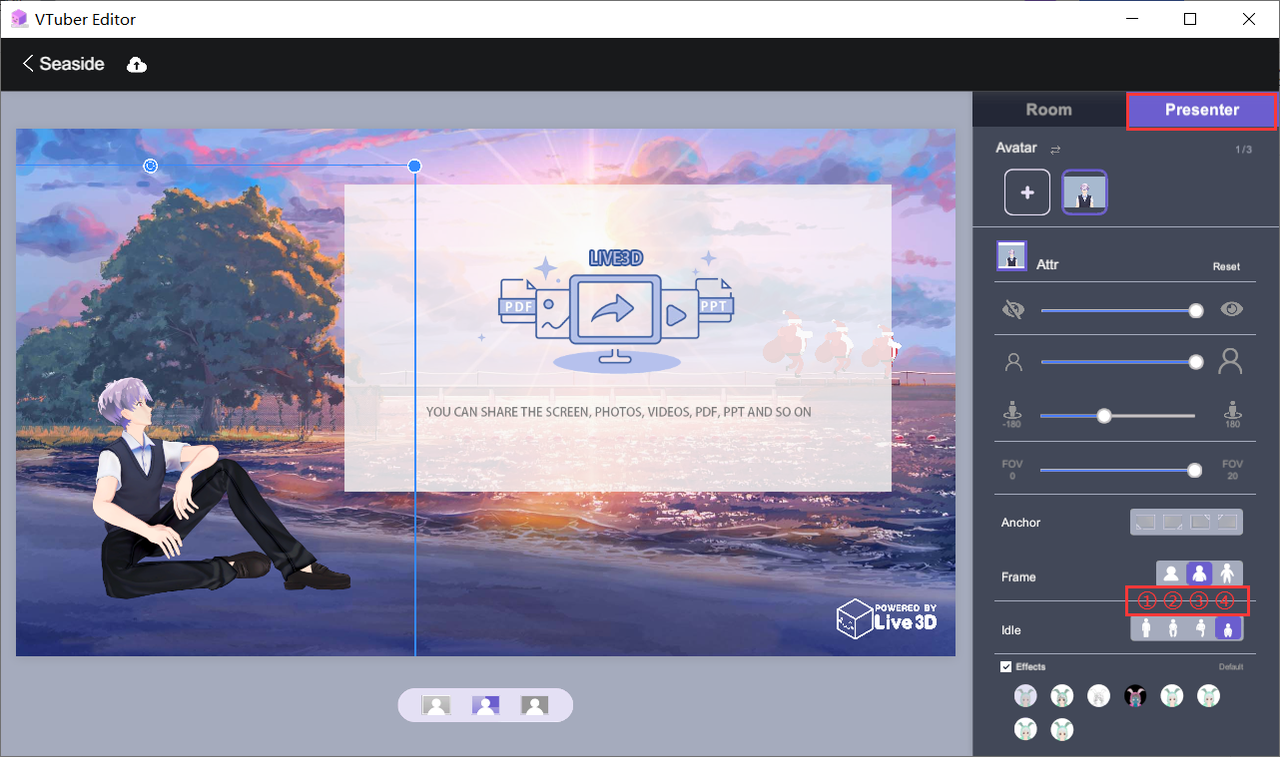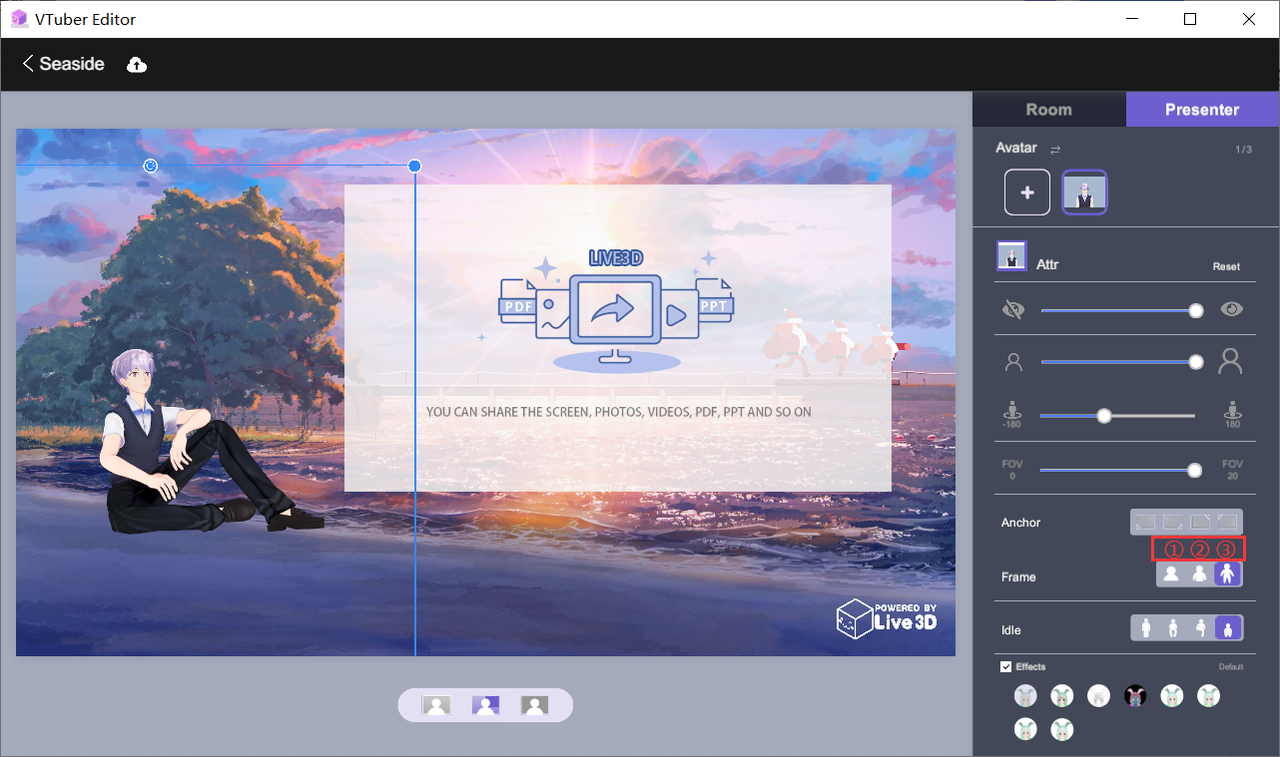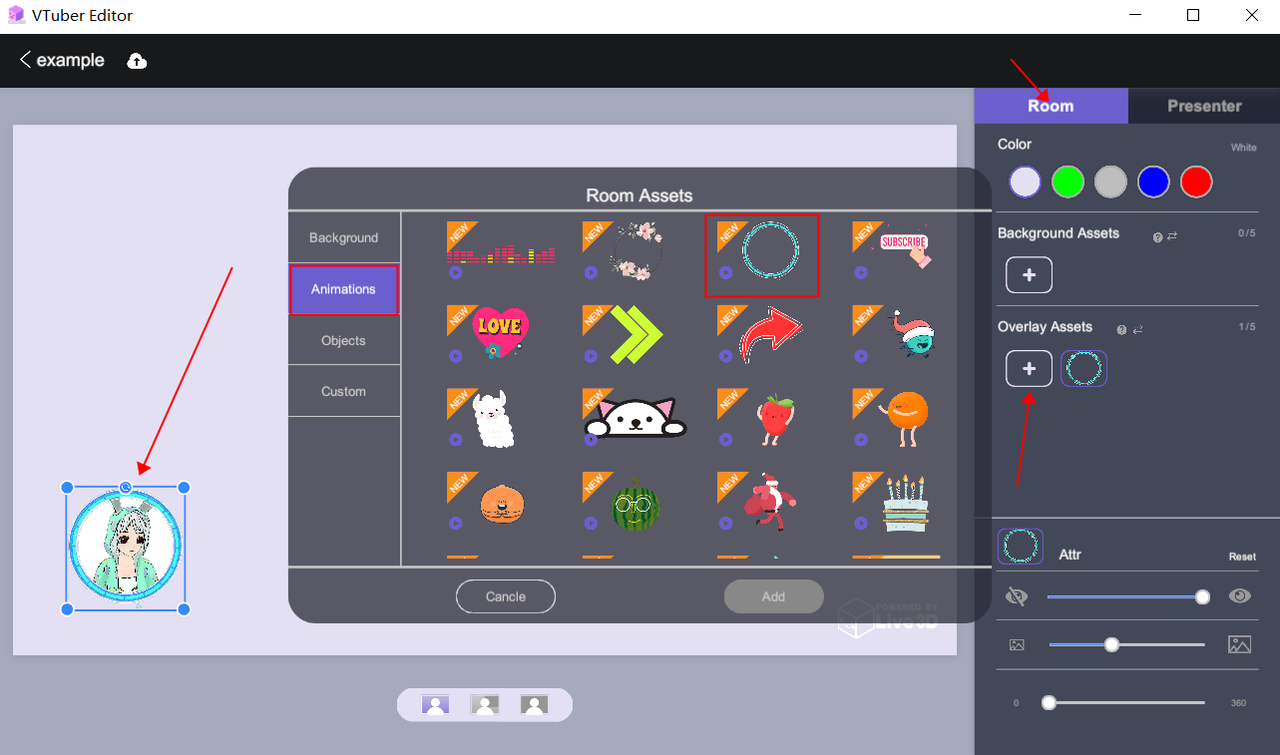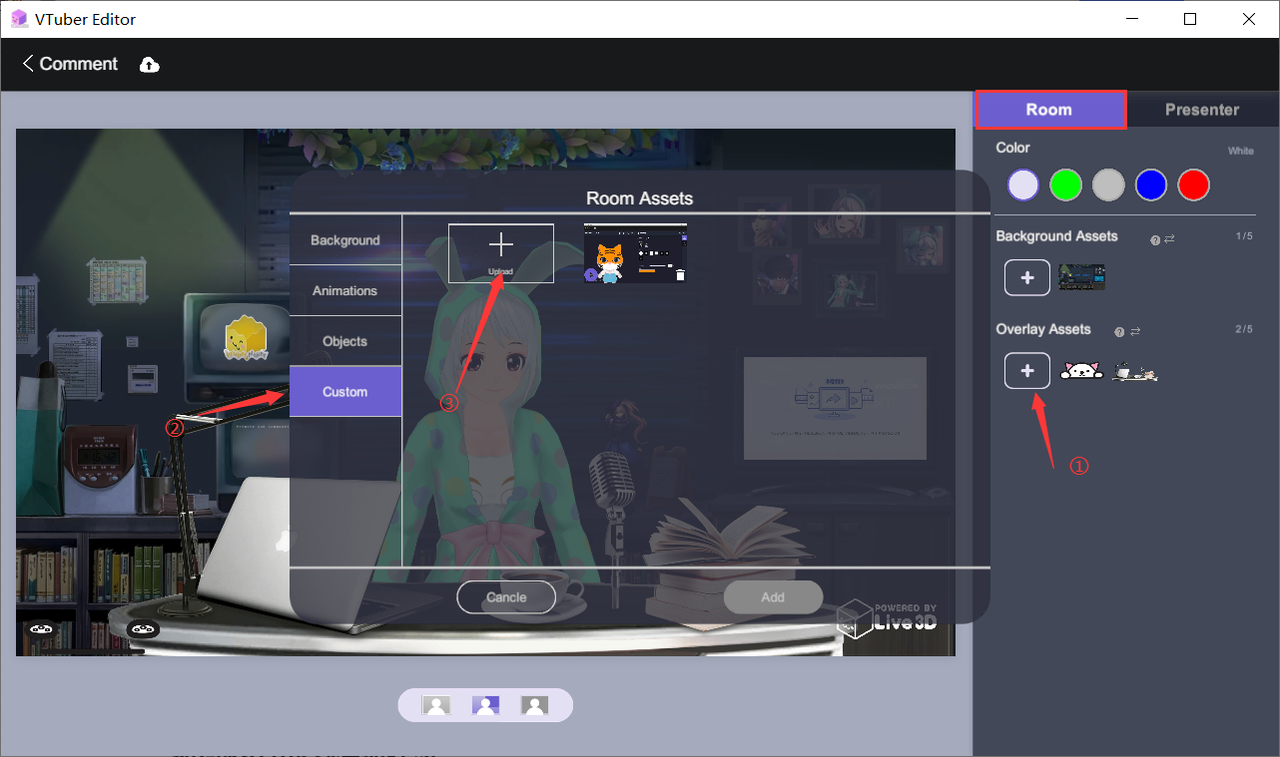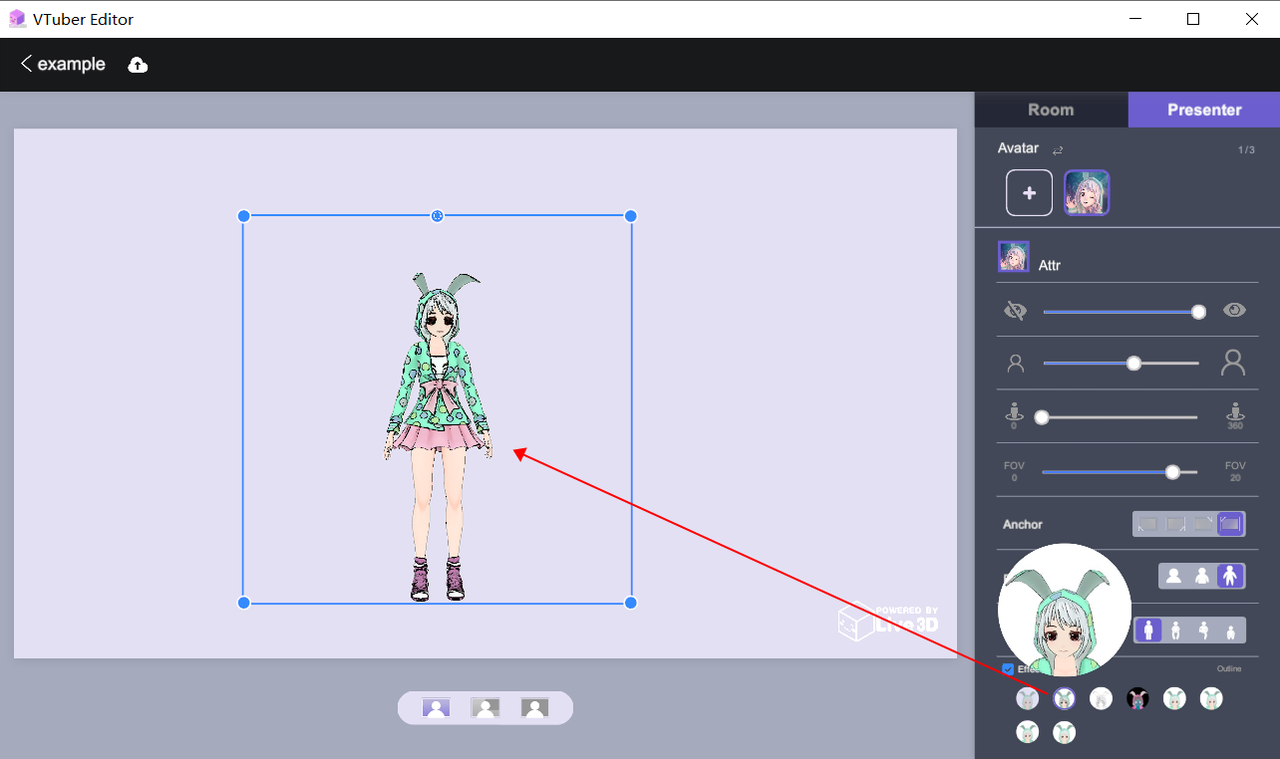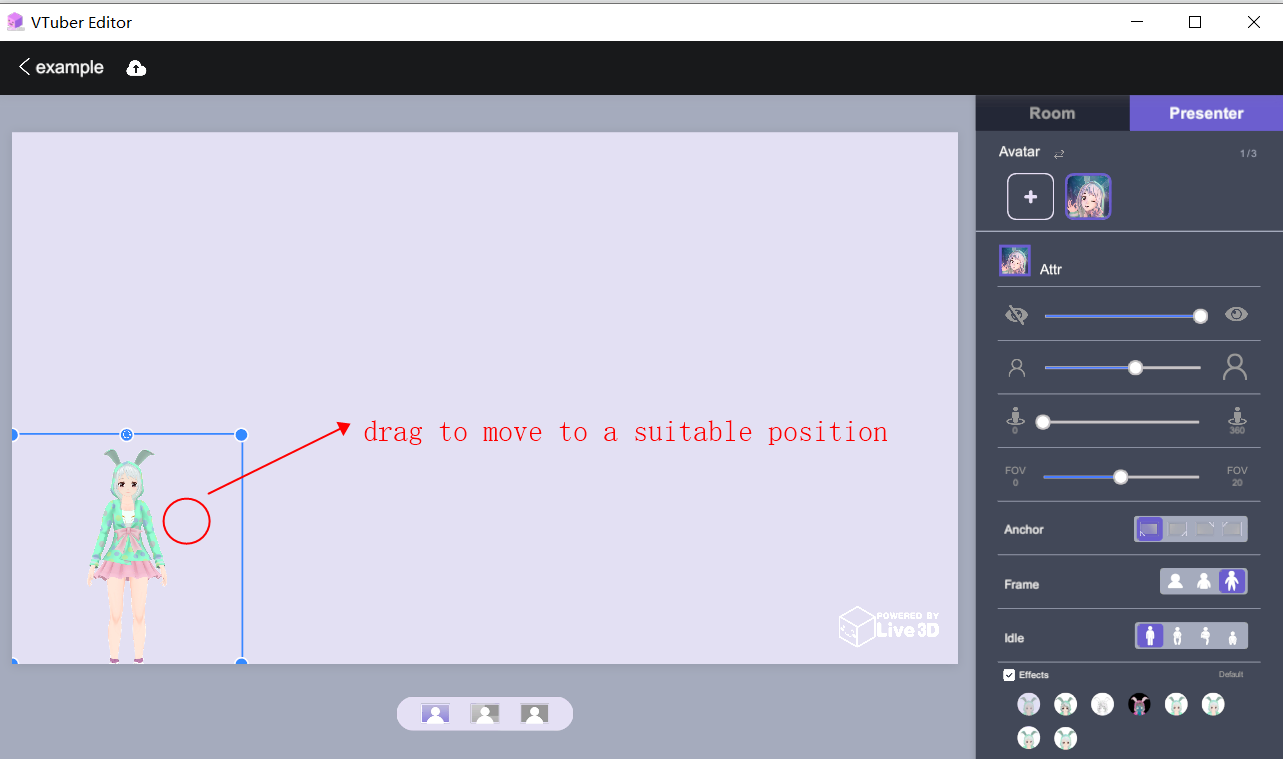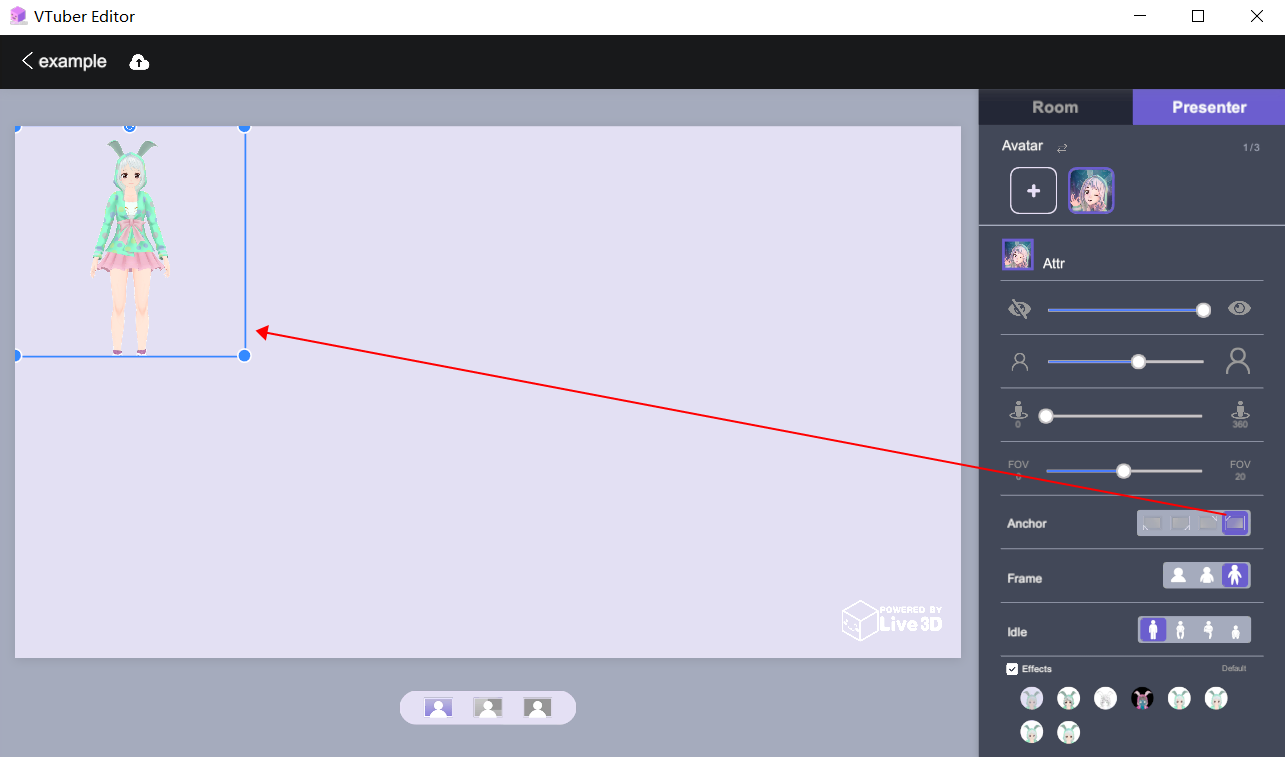Compreensão de pré-requisitos
- Qual é o papel do ocioso?
Ocioso é a postura inicial quando o personagem é exibido, e sua principal função é fazer com que o personagem virtual pareça menos rígido e mais expressivo. - Qual é a função do porta-retratos?
Os personagens são apresentados em forma de porta-retratos, o que pode deixar mais clara a fronteira entre os personagens e o fundo, e o desempenho dos personagens é melhor. - Quais são os efeitos dos efeitos especiais?
Os efeitos especiais são feitos principalmente por nós para o efeito de apresentação do personagem, que pode alternar efeitos diferentes para os personagens, tornando a performance do personagem mais diversificada e interessante
Como alternar ocioso para VTuber
Altere a ociosidade, o modo de exibição e os efeitos especiais do avatar virtual no painel de propriedades da Sala. Para criar uma sala, consulte o tutorial: “Crie uma sala"
Clique em operação de atalho ocioso:
Clique em operação de atalho ocioso:
- ①:Estação estática
- ②:Sentado
- ③:Sente-se com as pernas para cima
- ④:Sentado no chão
Como usar um porta-retratos para apresentar um VTuber
- Clique na tecla de atalho para exibir o porta-retratos:
- ① Mostrar área da cabeça
- ② Mostrar a área da parte superior do corpo
- ③ Mostre o corpo inteiro
Por exemplo, eu escolho a exibição da parte superior do corpo:
- Use um porta-retratos personalizado
Se você quiser personalizar seu porta-retratos, ative “overlay”, existem muitos efeitos especiais para você escolher. Por exemplo, eu escolhi um porta-retratos dinâmico:
- Carregue você mesmo os porta-retratos
Se você criou um belo porta-retratos, você pode fazer o upload direto de um porta-retratos personalizado. Operação específica:- ① Clique em “+” para abrir o painel de recursos.
- ② Clique em “Personalizado”.
- ③ Clique em “upload” e selecione os recursos locais em seu computador.
Como adicionar efeitos especiais ao VTuber
- Usar efeitos especiais
- O primeiro: efeitos especiais OldTV
- O segundo: Efeitos especiais de contorno
- Terceiro: Efeitos especiais de lápis
- Quarto: Efeitos especiais inversos
- Quinto: efeitos especiais de Heatwa
- Sexto: Distorcer efeitos especiais
- Sétimo: efeitos especiais retrô
- Oitavo: Efeitos especiais bêbados
- Selecione o tipo de efeito especial
Passe o mouse sobre o efeito especial correspondente e a visualização do efeito especial correspondente aparecerá, conforme mostrado abaixo:
Como alterar o posicionamento do host virtual
- Arrastar do mouse
Clique no apresentador selecionado e arraste o mouse para movê-lo.
- Usar atalhos de localização
By Mickey